如何调整Windows 7系统的屏幕分辨率
作者:佚名 来源:未知 时间:2024-11-29
在Windows 7系统中,调节屏幕分辨率是一个常见且重要的操作。屏幕分辨率决定了显示器上显示的像素数量,直接影响到图像的清晰度和文字的大小。合适的屏幕分辨率不仅能提升视觉体验,还能减少眼睛疲劳,甚至影响某些软件和游戏的兼容性。本文将详细介绍如何在Windows 7系统中调节屏幕分辨率,以满足用户的个性化需求。

Windows 7系统调节屏幕分辨率的方法
方法一:通过桌面右键菜单调节
1. 打开桌面:

首先,确保你的电脑已经开机,并成功登录到Windows 7系统。

2. 右键点击桌面:
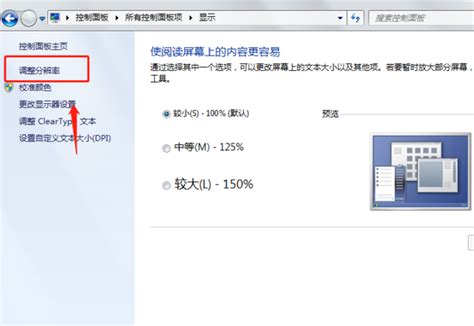
在桌面的任意空白处,单击鼠标右键。这时,会弹出一个快捷菜单。
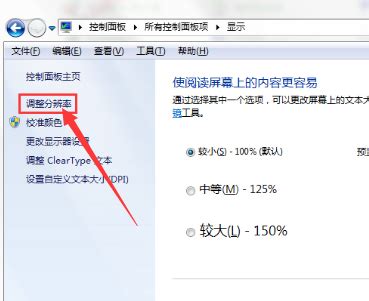
3. 选择“屏幕分辨率”:
在弹出的快捷菜单中,选择“屏幕分辨率”选项。这一步骤将打开“屏幕分辨率”设置窗口。
4. 查看当前分辨率:
在“屏幕分辨率”窗口中,你可以看到当前显示器的分辨率设置。通常情况下,系统会推荐一个最佳分辨率,这通常是显示器的原生分辨率。
5. 选择新的分辨率:
点击“分辨率”下拉菜单,你可以看到多个可选的分辨率。你可以通过上下拖动滑块,或者点击下拉菜单中的具体数值,来选择一个合适的分辨率。为了获得最佳的显示效果,建议选择系统推荐的分辨率。
6. 应用新的分辨率:
选择好新的分辨率后,点击“应用”按钮。系统会暂时应用新的分辨率,并弹出一个确认窗口,询问你是否保留更改。如果新的分辨率显示正常,没有出现图像模糊或文字过小的情况,你可以在15秒内点击“保留更改”按钮。如果显示不正常,可以点击“还原”按钮,恢复到之前的分辨率设置。
方法二:通过控制面板调节
1. 打开开始菜单:
点击屏幕左下角的“开始”按钮,打开开始菜单。
2. 选择“控制面板”:
在开始菜单中,找到并点击“控制面板”选项。这将打开控制面板窗口。
3. 进入“外观和个性化”:
在控制面板窗口中,找到并点击“外观和个性化”选项。这将进入外观和个性化设置页面。
4. 选择“调整屏幕分辨率”:
在外观和个性化设置页面中,找到并点击“调整屏幕分辨率”选项。这将直接打开“屏幕分辨率”设置窗口,与方法一中的步骤相同。
5. 调节分辨率:
接下来的步骤与方法一中的步骤5和步骤6相同,即通过选择下拉菜单中的分辨率,然后点击“应用”和“保留更改”按钮,来调节屏幕分辨率。
方法三:通过图形选项调节(部分显卡驱动支持)
1. 右键点击桌面:
同样,在桌面的任意空白处,单击鼠标右键。这时,会弹出一个快捷菜单。
2. 选择“图形选项”:
在弹出的快捷菜单中,选择“图形选项”。如果你的显卡驱动支持这一功能,你会看到这一选项。
3. 选择“分辨率”:
在图形选项的子菜单中,选择“分辨率”。这将打开一个分辨率调节窗口,或者直接在快捷菜单中显示可选的分辨率。
4. 选择并应用分辨率:
在分辨率调节窗口中,或者通过快捷菜单,选择一个合适的分辨率。然后,确认选择,系统将会应用新的分辨率。
注意事项
1. 适应显示器的最佳分辨率:
每个显示器都有一个最佳分辨率,即其原生分辨率。在这个分辨率下,显示效果最为清晰和锐利。因此,建议尽量选择系统推荐的分辨率。
2. 优化视觉体验:
不同的分辨率会影响屏幕上图像和文字的大小。调节分辨率可以使得图像和文字更符合用户的视觉习惯,减少眼睛疲劳。如果屏幕上的文字或图像太小,可以适当降低分辨率;如果屏幕上的文字或图像太大,可以适当提高分辨率。
3. 兼容性需求:
某些软件或游戏对分辨率有特定要求。如果某些应用程序在当前的分辨率下无法正常运行,可以尝试调节分辨率以满足其需求。
4. 避免过高或过低的分辨率:
过高的分辨率可能导致图像和文字过小,难以辨认;过低的分辨率则可能导致图像模糊,影响视觉体验。因此,在调节分辨率时,应避免选择过高或过低的分辨率。
5. 注意显示器的支持范围:
并非所有分辨率都适用于所有显示器。调节分辨率时,应选择显示器支持的分辨率范围内的选项。可以通过查看显示器的说明书或官方网站上的信息,了解显示器支持的分辨率范围。
6. 定期检查和调整:
随着使用环境的变化(如更换显示器、更新驱动程序等),需要定期检查和调整分辨率,以确保最佳的显示效果。
7. 分辨率与刷新率的关系:
分辨率的概念最早出现在CRT显示器时代,随着LCD、LED等显示技术的发展,分辨率的标准也不断提升。高分辨率通常需要高刷新率来保证流畅的显示效果。因此,在调节分辨率时,也需要考虑显示器的刷新率,以确保最佳的视觉体验。
总结
通过正确调节Windows 7系统中的屏幕分辨率,可以优化显示效果,提升用户体验。本文介绍了三种调节屏幕分辨率的方法:通过桌面右键菜单、通过控制面板、以及通过图形选项(部分显卡驱动支持)。在调节过程中,需要注意显示器的最佳分辨率、视觉体验的优化、软件或游戏的兼容性需求、避免过高或过低的分辨率、显示器的支持范围、以及定期检查和调整。此外,还需要考虑分辨率与刷新率的关系,以确保最佳的视觉体验。希望本文能帮助用户更好地调节Windows 7系统的屏幕分辨率。
- 上一篇: 如何一键清空微博所有私信
- 下一篇: 怎样申请注册利融网账户?
































